การทำให้ PDF แบนราบบน Windows
การทำให้ไฟล์ PDF แบนราบเป็นวิธีที่ดีในการทำให้เอกสารสมบูรณ์ เนื่องจากช่วยล็อกองค์ประกอบต่างๆ เช่น รูปภาพ ลายน้ำ ลายเซ็น และคำอธิบายประกอบ ทำให้ผู้อื่นไม่สามารถคัดลอกหรือแก้ไขได้ วิธีนี้มีประโยชน์อย่างยิ่งในการแบ่งปันและเก็บเอกสารสำคัญโดยไม่เสี่ยงต่อการเปลี่ยนแปลงโดยไม่ได้ตั้งใจ ทำตามคำแนะนำนี้เพื่อเรียนรู้วิธีทำให้ไฟล์ PDF แบนราบบน Windows ได้อย่างง่ายดายโดยใช้ UPDF
Windows • macOS • iOS • Android ปลอดภัย 100%
เริ่มต้นด้วยการเปิด PDF ในโปรแกรมแก้ไขและขยายเมนูสำหรับ ไอคอน บันทึกที่ด้านบนขวา
- จากเมนู คลิกที่ ตัวเลือก Save as Flatten (บันทึกเป็นแบบแบน)เพื่อดำเนินการต่อไปยังป๊อปอัปถัดไป
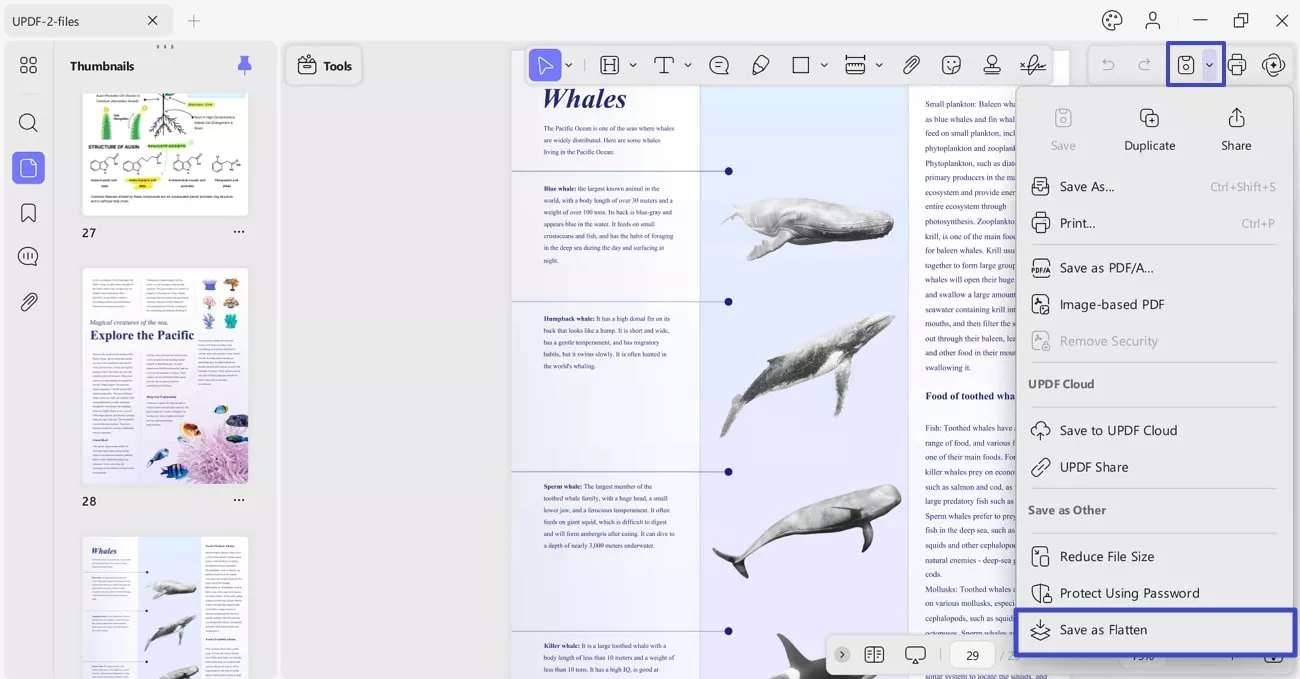
- ในหน้าต่างใหม่ คุณจะเห็นตัวเลือกต่างๆ สำหรับการปรับให้แบนราบ ซึ่งได้แก่:
ลายน้ำ:ตัวเลือกนี้จะไม่อนุญาตให้ผู้ใช้แก้ไข คัดลอก หรือลบลายน้ำจากเอกสาร PDF
หน้าที่ถูกครอบตัด:หลังจากครอบตัดไฟล์ PDF แล้ว การทำให้ไฟล์แบนราบด้วยตัวเลือกนี้จะป้องกันไม่ให้ผู้อื่นเข้าถึงและกู้คืนเนื้อหาที่ถูกครอบตัดได้
ความคิดเห็น:ตัวเลือกนี้ช่วยให้คุณเรียบความคิดเห็นทั้งหมดที่เพิ่มในเอกสาร PDF ของคุณ
แบบฟอร์ม:หากคุณเลือกตัวเลือกนี้ จะทำให้ช่องข้อมูลแบบฟอร์มทั้งหมดเรียบเสมอกัน ซึ่งจะช่วยให้คุณไม่ต้องให้ผู้ใช้คนอื่นแก้ไขหรือคัดลอกข้อมูล
- เมื่อเลือกตัวเลือกที่ต้องการแล้ว ให้คลิกบันทึกเป็นและดำเนินการต่อในหน้าต่างป๊อปอัปถัดไปเพื่อบันทึกชื่อและตำแหน่งของไฟล์ PDF ใหม่ เมื่อตั้งค่ารายละเอียดเหล่านี้แล้ว ให้เลือกบันทึกเพื่อปรับไฟล์ PDF ให้เรียบเสมอกันอย่างสมบูรณ์
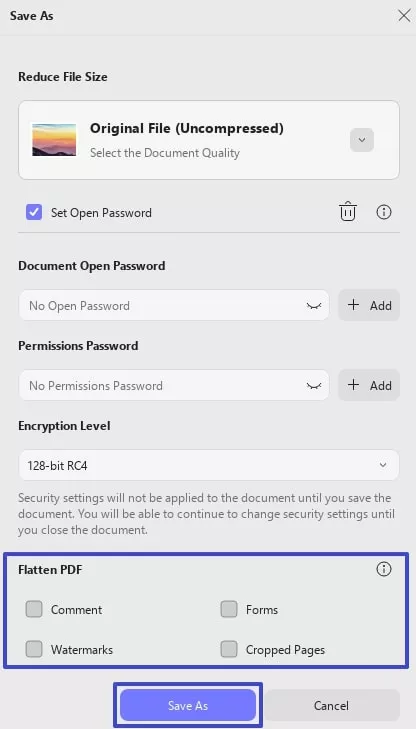
 UPDF
UPDF
 UPDF สำหรับ Windows
UPDF สำหรับ Windows UPDF สำหรับ Mac
UPDF สำหรับ Mac UPDF สำหรับ iPhone/iPad
UPDF สำหรับ iPhone/iPad UPDF สำหรับ Android
UPDF สำหรับ Android UPDF AI Online
UPDF AI Online UPDF Sign
UPDF Sign แก้ไข PDF
แก้ไข PDF ใส่คำอธิบาย PDF
ใส่คำอธิบาย PDF สร้าง PDF
สร้าง PDF ฟอร์ม PDF
ฟอร์ม PDF แก้ไขลิงก์
แก้ไขลิงก์ แปลง PDF
แปลง PDF OCR
OCR PDF เป็น Word
PDF เป็น Word PDF เป็นรูปภาพ
PDF เป็นรูปภาพ PDF เป็น Excel
PDF เป็น Excel จัดระเบียบ PDF
จัดระเบียบ PDF รวม PDF
รวม PDF แยก PDF
แยก PDF ครอบตัด PDF
ครอบตัด PDF หมุน PDF
หมุน PDF ป้องกัน PDF
ป้องกัน PDF เซ็น PDF
เซ็น PDF ลบข้อความ PDF
ลบข้อความ PDF ล้าง PDF
ล้าง PDF เอาความปลอดภัยออก
เอาความปลอดภัยออก อ่าน PDF
อ่าน PDF UPDF Cloud
UPDF Cloud บีบอัด PDF
บีบอัด PDF พิมพ์ PDF
พิมพ์ PDF ประมวลผลเป็นชุด
ประมวลผลเป็นชุด เกี่ยวกับ UPDF AI
เกี่ยวกับ UPDF AI โซลูชั่น UPDF AI
โซลูชั่น UPDF AI คู่มือผู้ใช้ AI
คู่มือผู้ใช้ AI คำถามที่พบบ่อยเกี่ยวกับ UPDF AI
คำถามที่พบบ่อยเกี่ยวกับ UPDF AI สรุป PDF
สรุป PDF แปล PDF
แปล PDF แชทกับ PDF
แชทกับ PDF สนทนากับ AI
สนทนากับ AI แชทด้วยรูปภาพ
แชทด้วยรูปภาพ PDF เป็นแผนที่ความคิด
PDF เป็นแผนที่ความคิด อธิบาย PDF
อธิบาย PDF งานวิจัยเชิงวิชาการ
งานวิจัยเชิงวิชาการ การค้นหาเอกสาร
การค้นหาเอกสาร โปรแกรมตรวจสอบ AI
โปรแกรมตรวจสอบ AI โปรแกรมเขียน AI
โปรแกรมเขียน AI โปรแกรมช่วยทำการบ้าน AI
โปรแกรมช่วยทำการบ้าน AI โปรแกรมสร้างแบบทดสอบ AI
โปรแกรมสร้างแบบทดสอบ AI โปรแกรมแก้โจทย์คณิตศาสตร์ AI
โปรแกรมแก้โจทย์คณิตศาสตร์ AI แปลง PDF เป็น Word
แปลง PDF เป็น Word แปลง PDF เป็น Excel
แปลง PDF เป็น Excel แปลง PDF เป็น PowerPoint
แปลง PDF เป็น PowerPoint คู่มือการใช้งาน
คู่มือการใช้งาน เคล็ดลับ UPDF
เคล็ดลับ UPDF คำถามที่พบบ่อย
คำถามที่พบบ่อย รีวิว UPDF
รีวิว UPDF ศูนย์ดาวน์โหลด
ศูนย์ดาวน์โหลด บล็อก
บล็อก ห้องข่าว
ห้องข่าว ข้อมูลจำเพาะทางเทคนิค
ข้อมูลจำเพาะทางเทคนิค อัปเดต
อัปเดต UPDF เทียบกับ Adobe Acrobat
UPDF เทียบกับ Adobe Acrobat UPDF เทียบกับ Foxit
UPDF เทียบกับ Foxit UPDF เทียบกับ PDF Expert
UPDF เทียบกับ PDF Expert